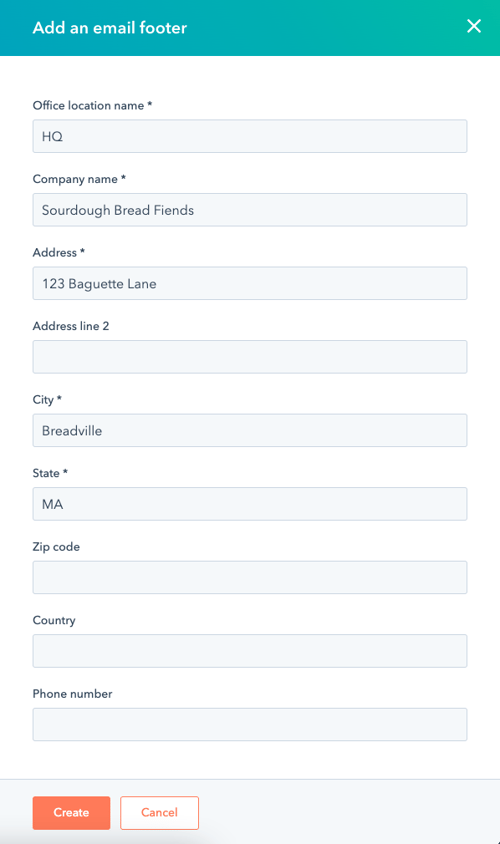Impostare le informazioni del piè di pagina delle e-mail CAN-SPAM
Ultimo aggiornamento: giugno 28, 2023
Disponibile con uno qualsiasi dei seguenti abbonamenti, tranne dove indicato:
|
|
Per conformarsi al CAN-SPAM Act del 2003, le e-mail di marketing devono includere l'indirizzo postale fisico dell'azienda e un link che consenta ai contatti di gestire le proprie preferenze di iscrizione alle e-mail. Tutte le campagne di marketing inviate tramite HubSpot devono seguire queste linee guida.
Nota bene: oltre al CAN-SPAM, altri Paesi possono avere leggi proprie in materia di consenso per le e-mail di marketing. Assicuratevi di ricercare e seguire tutte le altre linee guida applicabili ai vostri clienti.
Informazioni richieste nel piè di pagina delle e-mail CAN-SPAM
Le seguenti informazioni sulla sede dell'ufficio sono richieste in tutte le e-mail di marketing inviate da HubSpot:
- Nome dell'azienda
- Indirizzo stradale dell'azienda 1
- Città
- Stato
- Un link per gestire le Preferenze email o Disiscriversi tutti
Modificare le informazioni predefinite del piè di pagina delle e-mail nelle impostazioni.
I token HubL per il nome e l'indirizzo della nome e l'indirizzo dell'azienda saranno popolati con le informazioni sulla sede dell'ufficio dalle impostazioni dell'account e-mail di marketing. Per gestire le informazioni sulla sede della vostra azienda:
- Nel tuo account HubSpot, fai clic sulle settings icona delle impostazioni nella barra di navigazione principale.
- Confermare di avere l'autorizzazione a modificare le impostazioni del sito web. Per saperne di più, consultare la guida ai permessi utente.
- Nel menu della barra laterale sinistra, selezionare Marketing > Email.
- Nella sezione Piè di pagina, fare clic su Modifica.
- Aggiornateil nome e l'indirizzo della vostra azienda.
- I campi contrassegnati dal carattere asterisco * sono obbligatori.
- Se si dispone di un Marketing Hub Enterprise, è necessario inserire anche il nome della sede dell'ufficio. Per saperne di più sulla configurazione di più piè di pagina delle e-mail per uffici o marchi diversi, consultate la sezione sottostante.
- Fate clic su Salva per applicare le modifiche.
Configurazione della lingua dei link alle preferenze di sottoscrizione nel piè di pagina dell'e-mail
Quando si crea una nuova email, è possibile modificare la lingua del contenuto predefinito dell'email, che include i link Annulla iscrizione e Gestisci preferenze nel piè di pagina dell'email.
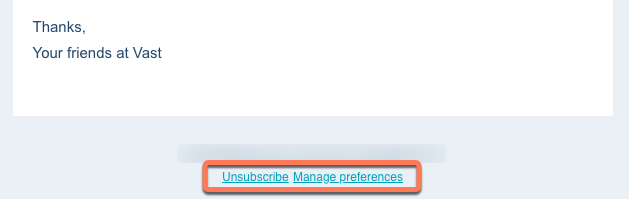
- Nel tuo account HubSpot, passa a Marketing > E-mail di marketing.
- Passare il mouse su un'email di marketing esistente e fare clic su Modifica o creare una nuova email.
- Fare clic sulla scheda Impostazioni.
- Fare clic sul menu a discesa Lingua e selezionare una lingua.
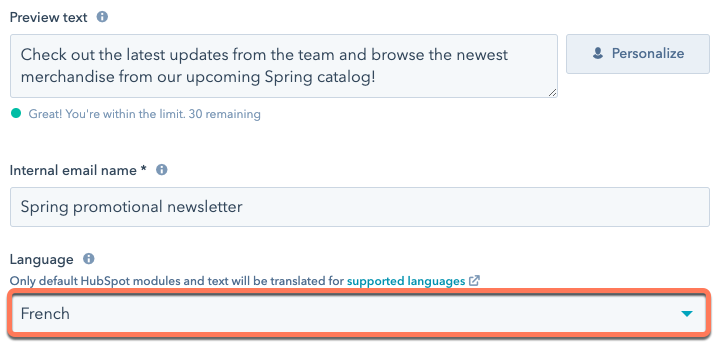
I link di iscrizione nel piè di pagina dell'email verranno aggiornati per riflettere la lingua selezionata.
Gestire più piè di pagina delle e-mail( soloMarketing Hub Enterprise )
Marketing Hub Gli utenti Enterprise possono salvare più piè di pagina di e-mail per gestire più di un marchio o di un ufficio. Per aggiungere un nuovo ufficio:
- Nel tuo account HubSpot, fai clic sulle settings icona delle impostazioni nella barra di navigazione principale.
- Confermare di avere l'autorizzazione a modificare le impostazioni del sito web. Per saperne di più, consultare la guida ai permessi utente.
- Nel menu della barra laterale sinistra, spostarsi su Marketing > Email.
- Fare clic su + Aggiungi un piè di pagina
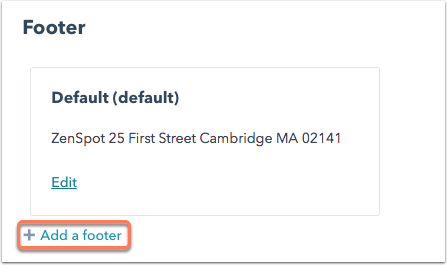
- Inserire i campi richiesti per le informazioni sulla sede dell'ufficio, quindi fare clic su Crea.
- Verranno visualizzate altre sedi di uffici nelle impostazioni delpiè di pagina . Per impostare una sede predefinita, fare clic su Imposta predefinita.
- Per eliminare un piè di pagina e-mail, fare clic su Elimina. Poiché le informazioni sulla sede dell'ufficio sono necessarie per tutte le e-mail di marketing, il piè di pagina predefinito non può essere eliminato.
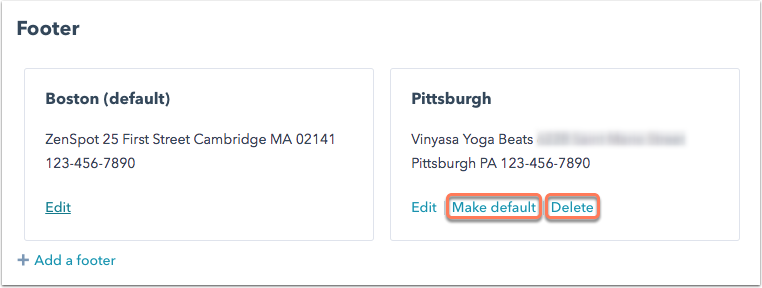
Quando si crea una nuova email, è possibile selezionare la sede dell'ufficio nell'editor delle email:
- Fare clic sullascheda Impostazioni .
- Utilizzare il menu
a tendina Sede dell'ufficio per selezionare una sede. - Per modificare la posizione dell'ufficio solo per questa e-mail, fare clic su Modifica contenuto piè di pagina dell'e-mail. Per aggiornare le sedi salvate nelle impostazioni, fare clic su Gestisci per aprire le impostazioni dell'e-mail e modificare le informazioni salvate nel piè di pagina dell'e-mail.
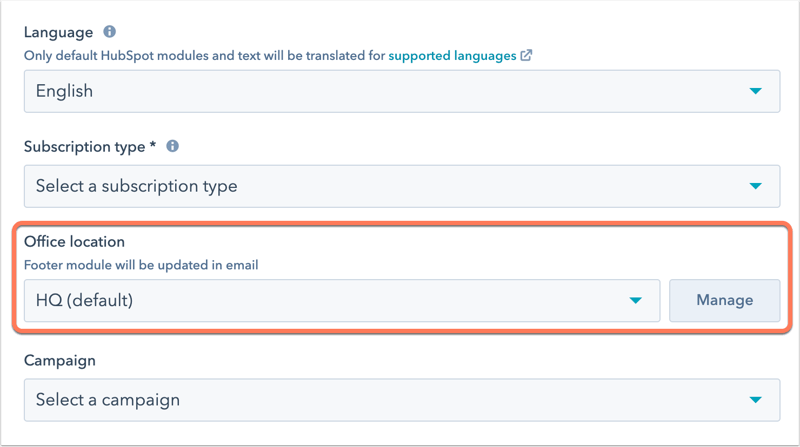
Personalizzare il contenuto del piè di pagina dell'e-mail in un modello di e-mail (soloMarketing Hub Professional ed Enterprise )
Per impostazione predefinita, HubSpot include i token HubL che contengono la posizione dell'ufficio e i link alle pagine di iscrizione alle e-mail. Questi token sono inclusi nel modulo Informazioni sulla sede dell'ufficio di tutti i modelli di e-mail di HubSpot. È inoltre possibile utilizzare HubL per inviare ai contatti un link per gestire le loro preferenze di abbonamento nel corpo dell'e-mail.
Per personalizzare il contenuto del piè di pagina della vostra email CAN-SPAM, modificate il modulo Office Location Information del vostro modello nello strumento di design manager. Poiché i modelli di e-mail non supportano contenuti globali, queste informazioni devono essere personalizzate modello per modello.
Nota bene: questa funzionalità non è disponibile per le email drag and drop. Se si utilizza un modello di email codificato in modo personalizzato, per sapere come aggiungere i token CAN-SPAM necessari, consultare la Documentazione progettisti di HubSpot.
- Nel tuo account HubSpot, passa a Contenuti > Design Manager.
- Fare clic su un modello di e-mail nel Finder per selezionarlo nell'editor.
- Fare clic sulle informazioni sulla posizione dell'ufficio per selezionare questo modulo per la modifica nell'ispettore. Per modificare lo stile di questo modulo, fare clic su Opzioni di stile per espandere le opzioni per i caratteri, i colori e la spaziatura predefiniti del modulo.
Attenzione: il piè di pagina delle e-mail deve essere chiaramente visibile ai destinatari. Durante la personalizzazione dei contenuti del piè di pagina nell'editor di posta elettronica, optate per una dimensione del carattere di 10px o superiore e verificate che il colore del piè di pagina e il colore dello sfondo siano sufficientemente contrastanti da garantire la leggibilità dei dati relativi alla sede dell'ufficio e dei link per la gestione degli abbonamenti. Se il piè di pagina dell'email o il suo contenuto non sono chiaramente visibili, apparirà un errore di convalida dell'email o un avviso e non sarà possibile pubblicare l'email.
- Per modificare il contenuto del piè di pagina dell'email, fare clic sulla sezione Contenuto predefinito dell'ispettore, quindi fare clic sul testo Posizione per modificare il contenuto predefinito nell'editor.
- Dopo aver apportato le modifiche nell'editor di testo ricco, fare clic su Torna al modello.
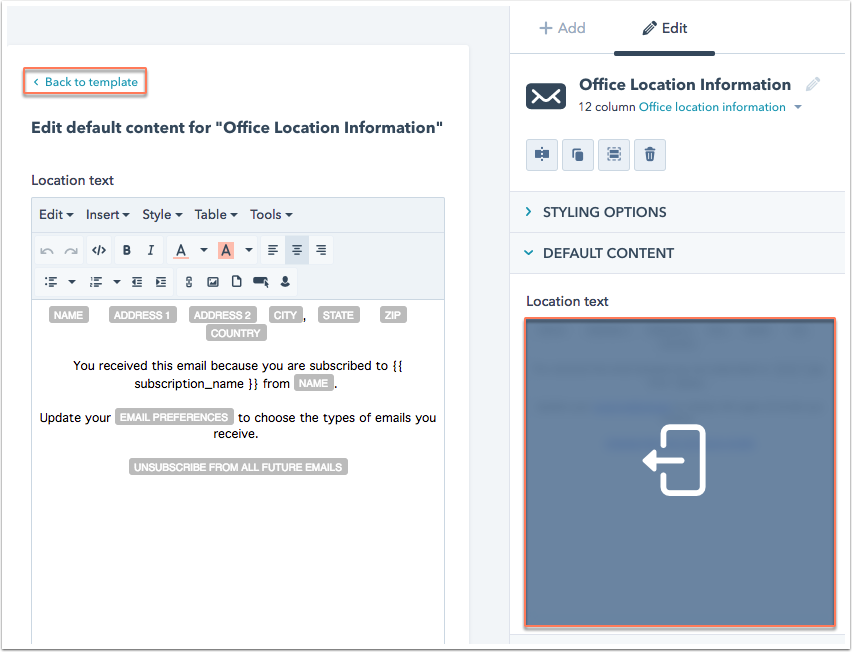
- Fare clic su Pubblica modifiche.